word2007目录、页码设置技巧
word2007-分段页码和目录设置

Lee分段页码和目录设置Word2007 使用心得目录第1章页码设置 (1)第1节分段页码 (1)1.1如何分段设置页码 (1)1.2 设置起始页码 (1)第2章制作目录 (2)第1节内容目录制作 (2)1.1设置标题样式 (2)1.2.关于样式标题的级别问题 (2)1.3.插入目录 (3)第2节图表清单的制作 (3)2.1 选择自带的图表目录样式 (3)2.2新建一个图表目录样式 (4)2.3生成图目录 (4)总结 (5)第1章页码设置第1节分段页码1.1如何分段设置页码.通常我们需要在正文开始,定位第一页码,这就需要分段设置页码。
在正文的第一个字前插入分页符.图1 插入分节符1.2 设置起始页码然后再设置页码格式,选择起始页码,并设置页码编号格式图2 设置页码格式第2章制作目录第1节内容目录制作1.1设置标题样式注意标题设置样式形状为:,这样在左边的文档结构图中才会有显示。
图3 文档结构图1.2.关于样式标题的级别问题为了让文档结构视图有先后层次(一般按照标题1,2,3的顺序设置是完全够的,涉及到多层次结构,比如5层时,就需要设置先后层次)(1)选择样式的右下角,展开样式浮动窗口。
图4 样式工具栏(2)点击你要设置级别的标题名(如标题2,节),点击修改->格式->段落->大纲级别,进行选择即可。
图5 设置标题的级别1.3.插入目录对文章标题进行了段落设置之后。
就可以在文章任何部位插入目录了。
[引用中-目录]注意,可以通过设置样式的显示级别数,和目录级别来设置目录将显示的内容。
图6 目录插入流程图制作的目录就是本文档的目录。
第2节图表清单的制作2.1 选择自带的图表目录样式图表目录是用于生成图表清单的,跟目录一样。
很多情况下,默认的目录清单是隐藏掉的。
图7 找出内置图表目录的方法2.2新建一个图表目录样式图8 自定义图清单样式2.3生成图目录a)设置好样式将每个图注设置成“图清单”样式。
Word_2007页码设置和目录插入详解
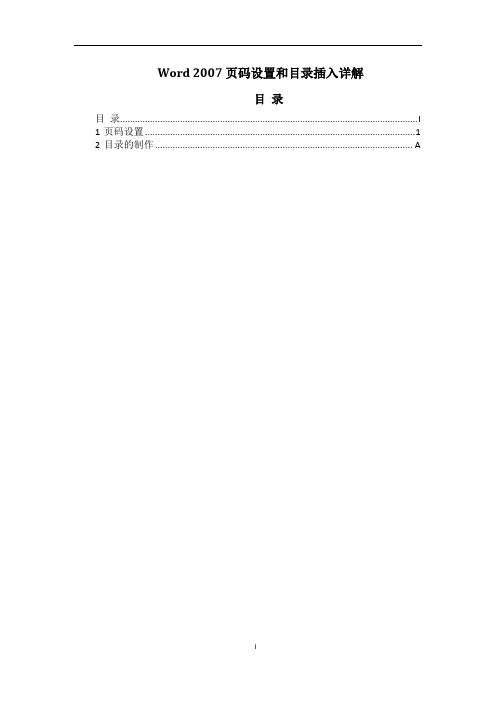
Word 2007页码设置和目录插入详解目录目录 (I)1页码设置 (1)2目录的制作 ....................................................................................................... A1页码设置在第一页中插入页码,选择页码位置,操作如图1:图 1 插入页码双击要设置的页码,打开设置页码格式对话框,如图2:图2 设置页码格式设置页码格式,包括格式,是否续前节和起始页码。
如图3:一节的最后插入分节符,操作如图4:双击新的一节的页码,取消“链接到前一条页眉”,如图5:图5取消“链接到前一条页眉”设置新一节的页码格式,选择起始页码,如图6:图 6 新一节的页码格式设置2目录的制作目录是用来列出文档中的各级标题及标题在文档中相对应的页码。
首先介绍Word的一个概念:大纲级别。
Word使用层次结构来组织文档,大纲级别就是段落所处层次的级别编号,Word提供9级大纲级别,对一般的文档来说足够使用了。
Word的目录提取是基于大纲级别和段落样式的,在Normal模板中已经提供了内置的标题样式,命名为“标题1”、“标题2”,…,“标题9”,分别对应大纲级别的1-9。
目录的制作分三步进行:1)修改标题样式的格式。
在菜单栏上点“格式|样式”,列表下拉框中选“所有样式”,点击相应的标题样式,点击右键,然后点“修改”。
可修改的内容包括字体、段落、制表位和编号等。
图7 样式图7 样式修改对话框2)在各个章节的标题段落应用相应的格式章的标题使用“标题1”样式,节标题使用“标题2”,第三层次标题使用“标题3”。
使用样式来设置标题的格式还有一个优点,就是更改标题的格式非常方便。
假如要把所有一级标题的字号改为小三,只需更改“标题1”样式的格式设置,然后自动更新,所有章的标题字号都变为小三号,不用手工去一一修改。
3)提取目录在正文前插入一新页(在第一章的标题前插入一个分页符),光标移到新页的开始。
Word2007目录页码编辑技巧
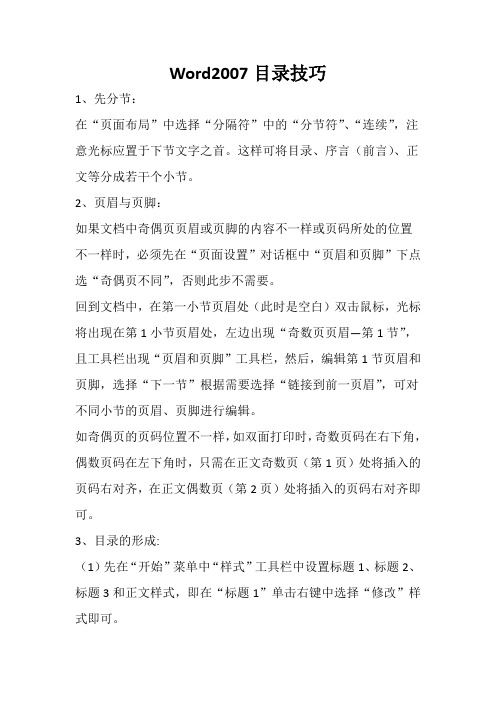
Word2007目录技巧
1、先分节:
在“页面布局”中选择“分隔符”中的“分节符”、“连续”,注意光标应置于下节文字之首。
这样可将目录、序言(前言)、正文等分成若干个小节。
2、页眉与页脚:
如果文档中奇偶页页眉或页脚的内容不一样或页码所处的位置
不一样时,必须先在“页面设置”对话框中“页眉和页脚”下点选“奇偶页不同”,否则此步不需要。
回到文档中,在第一小节页眉处(此时是空白)双击鼠标,光标将出现在第1小节页眉处,左边出现“奇数页页眉—第1节”,且工具栏出现“页眉和页脚”工具栏,然后,编辑第1节页眉和页脚,选择“下一节”根据需要选择“链接到前一页眉”,可对不同小节的页眉、页脚进行编辑。
如奇偶页的页码位置不一样,如双面打印时,奇数页码在右下角,偶数页码在左下角时,只需在正文奇数页(第1页)处将插入的页码右对齐,在正文偶数页(第2页)处将插入的页码右对齐即可。
3、目录的形成:
(1)先在“开始”菜单中“样式”工具栏中设置标题1、标题2、标题3和正文样式,即在“标题1”单击右键中选择“修改”样式即可。
(2)在正文中,将鼠标置于需设置的标题处,即可设置是否是标题1、标题2或标题3…….,然后将光标放在首页最前端,选择工具栏中的“引用”工具栏,选择“目录”中的“自动目录”即可,或是选择“插入图表目录”中的“选项”设置即可。
word2007自动生成目录及页码从任一页开始,实例讲解
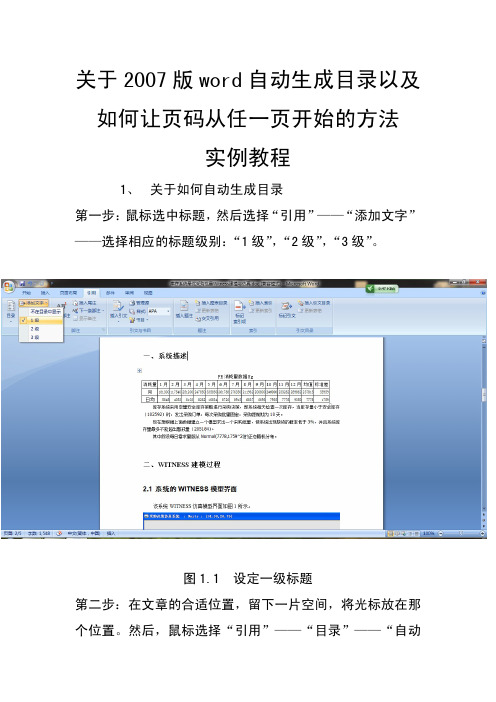
关于2007版word自动生成目录以及如何让页码从任一页开始的方法实例教程1、关于如何自动生成目录第一步:鼠标选中标题,然后选择“引用”——“添加文字”——选择相应的标题级别:“1级”,“2级”,“3级”。
图1.1 设定一级标题第二步:在文章的合适位置,留下一片空间,将光标放在那个位置。
然后,鼠标选择“引用”——“目录”——“自动目录2”如图1.3所示。
图1.2 设定二级标题图1.3生成目录图1.4生成目录效果另外,删除不应该在目录里面显示的文字,在此,假如要删除“3.2优化结果显示” 操作如下:按着ctrl 的同时点击目录中不应该显示的文字,将跳至该鼠标选中该文字,然后选择“引用”——“添加,操作界面见图1.5 图1.5接下来鼠标选中“引用”——“更新目录”——“更新整个文字内容。
文字”——“不在目录中显示”目录”,文字就不会显示在目录中了,操作见图1.6。
隔符”——“分节符”——“下一页”。
操作见图2.1。
图1.62、 关于如何从任一页开始显示页码第一步:在将要显示第一页页码的页面的前一页,进行如下操作:先将鼠标放至其前一页的最后一行位置。
然后选择“页面布局”——“分图2.1第二步:将鼠标移至需要插入显示为第一页页码的页面。
选择“插入”——“页码”——“页面底端”——“普通数字2(假设选择页码位于页面底端中部)”。
操作见:图2.2然后依次选择“插入”——“页码”——“设置页码格式”“页码编号”——“起始页码”,点击确定。
具体操作过程见图2.3,图2.4图2.2图2.3图2.4第二步:选择“设计”——“链接至前一条页眉”,单击“链接至前一条页眉”,变为灰色显示。
操作见图2.5图2.5第三步:将显示页码页面的前一页的页码删除。
此时你将看到,你的文章就会从你想显示页码的页面开始显示第一页页码!!。
word07版怎么从中间开始插页码以及自动生成目录
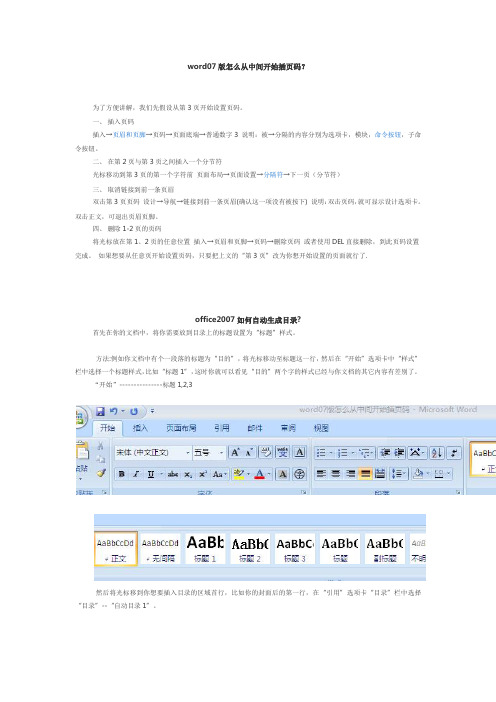
word07版怎么从中间开始插页码?
为了方便讲解,我们先假设从第3页开始设置页码。
一、插入页码
插入→页眉和页脚→页码→页面底端→普通数字3 说明:被→分隔的内容分别为选项卡,模块,命令按钮,子命令按钮。
二、在第2页与第3页之间插入一个分节符
光标移动到第3页的第一个字符前页面布局→页面设置→分隔符→下一页(分节符)
三、取消链接到前一条页眉
双击第3页页码设计→导航→链接到前一条页眉(确认这一项没有被按下) 说明:双击页码,就可显示设计选项卡。
双击正文,可退出页眉页脚。
四、删除1-2页的页码
将光标放在第1、2页的任意位置插入→页眉和页脚→页码→删除页码或者使用DEL直接删除,到此页码设置完成。
如果想要从任意页开始设置页码,只要把上文的“第3页”改为你想开始设置的页面就行了.
office2007如何自动生成目录?
首先在你的文档中,将你需要放到目录上的标题设置为“标题”样式。
方法:例如你文档中有个一段落的标题为“目的”,将光标移动至标题这一行,然后在“开始”选项卡中“样式”栏中选择一个标题样式,比如“标题1”,这时你就可以看见“目的”两个字的样式已经与你文档的其它内容有差别了。
“开始”---------------标题1,2,3
然后将光标移到你想要插入目录的区域首行,比如你的封面后的第一行,在“引用”选项卡“目录”栏中选择“目录”--“自动目录1”。
Word2007封面和目录不放页码的方法

word2007封面和目录去除页码方法在编辑文档的时候,封面和目录等前面几页,还有后言和封底等后面几页,并不想要页码,但是设置的时候就是会有问题,如何才能封面及目录设置不会出现页码,以及后言或封底也没有页码?一手一手教你,包你学会先假设我们要做这样一个工作吧,1-2页是封面和目录,3-10页是正文内容,11-12页是封底,除正文外,其他页不要页码。
1、点击第3页页首位置,也就是本页面正文部分的最左上角,这里是我们能输入正文的第一个字符的左边,使光标在这里闪动2、选择“插入-分隔符”,打开“分隔符”菜单,在“分隔符类型”下单击选中“分节符”中的“下一页”单选钮。
此时在第2页底部出现一个分节符,如果出现在第3页上方,说明你在步骤1中的插入位置有问题,需要重新这两步。
图1 分隔符的位置点击“下一页”3、在第11页重复上面的工作,这样第10页底部也将出现分节符。
好了,到目前为止,我们已经把页面分成了三个部分。
4、开始插入页码:选择“插入”菜单中的插入页码选项,任意选择一种格式,此时我们看到所有页是从1-12顺序排下来的,还要做一些修改,我们目前在设计视图下,选择页码 3 ,可以看到菜单栏中“链接到前一条页眉”按扭处于被按下状态,点击一下,取消链接;在页码11上也做同样操作。
图2 设置页码格式菜单栏中“链接到前一条页眉”按扭处于被按下状态,这个非常重要,否则第六步删除其余不用的页码时候会全部删除,所以一定要点“链接到前一条页眉”,使之呈灰色状态。
5、再次点击页码3 ,点选插入--页码--设置页码格式,弹出页码格式选项卡,在这里,选择“起始页码”单选按钮,并确保里面的数字是 1,也就是从1开始编号,确定。
图3 页码格式在页码编号起始页设置为16、此时我们已经完成了把3-10页插入页码的工作,且页码是1-8页,剩下的工作就是删掉不要的页码,点选不要的页面(原1-2页和11-12页)页码,点选插入--页码--删除页码。
怎么在office2007中设置不同的页码

本文可以学到1 封面、目录、正文使用不同的页码样式2 奇偶页码如何设置不同内容3 用Word2007编辑小册子的其他页码技巧公司的《制度汇编》用Word2007排版完成,页码设置遇到不少问题,如何解决呢?分节符威力大第一个问题:封面不设页码,目录使用Ⅰ、Ⅱ、Ⅲ样式,正文使用其他样式?如何实现呢?列车有很多节车厢,每节车厢可以坐不同的旅行团。
如果把文档分成三节,每一节相当于一个独立的文档,就可以单独设置页码了。
在Word2007中,将光标插入封面的末尾,单击“页面布局”选项卡中的“分隔符”(见图1),选择“下一页”。
再将光标插入目录的末尾,按相同方法插入“下一页”分节符。
如果《制度汇编》的正文分为若干章,每一章的页码是独立编排的,必须按上述方法在每一章的末尾插入“下一页”分节符(最后一章除外)。
好了,下面可以单独为目录设置页码了!图1页码样式仔细选首先选择样式。
双击目录第1页的页眉或页脚,打开“页眉和页脚工具设计”选项卡。
单击“页码”选择菜单中的“设置页码格式”(见图2),在“编号格式”下拉列表中选择“Ⅰ,Ⅱ,Ⅲ,…”,再选中“页码编号”下的“起始页码”,根据需要在右边的选择框内选择Ⅰ、Ⅱ或Ⅲ等,确定。
设置正文页码之前也要重复上述操作,除非正文与目录使用相同的样式。
图2正文页码有特色《电脑爱好者》的页码设置不错,把文字和数字有机融合在一起,能做一个相似的页码吗?第一步,如果正文的第一页是文档的左页,双击页脚打开“页眉和页脚工具设计”选项卡。
选中“奇偶页不同”之后单击“页码”,选择“页面底端”子菜单下的“普通数字1”。
第二步,“1”插入页脚以后在其右边输入“《制度汇编》”,得到“1《制度汇编》”样式的页码。
第三步,按相同方法将光标插入正文第二页的页脚,单击“页码”选择“页面底端”子菜单下的“普通数字3”。
之后在数字的左边输入“2007年9月”,得到“2007年9月2”样式的页码。
单击“页眉和页脚工具设计”选项卡中的“关闭页眉和页脚”,或者页面左下角的“–第x节-”字样,就可以退出页脚编辑状态了。
word文档页码的设置方法

word文档页码的设置方法Word文档中*入页码是办公的基本*作。
下面是YJBYS小编整理的word文档页码的设置方法,希望对你有帮助!(一)2007设置word文档页码1.打开已经分栏的文档,把光标定位在第1页。
选择“*入”选项卡,在“页眉和页脚”选项组里选择“页脚”命令,在*出的下拉框中选择一张页脚模板,这里我们选择“空白(三栏)”。
2.单击第一个“键入文字”控件3.输入文字“第页”,然后将光标移至两个文字中间。
4.连续按两次【Ctrl+F9】组合键,会看到两组大括号。
5.将光标定位到第一层大括号里,并输入“=”。
再将光标定位到第二层括号里,并输入“page”。
最后将光标定位到两个同向括号的中间,并输入“*3-2”。
6.然后按照以上3-5的步骤方法,在第二和第三个“键入文字”控件中分别输入域代码。
完成效果7.选中页脚中的字符和域代码,在选中的区域上单击鼠标右键,选择“更新域”命令。
8.现在我们可以看到文档每页的每栏下方都出现了相应的页码。
(二)2003设置word文档页码将光标移到封面中最后一行的末尾处(切记必须如此执行,不然封面和正文会连续显示页码),执行“*入→分隔符”命令,*出“分隔符”对话框,选择“分节符”类型中的“连续”一项,单击[确定]按钮。
删除第二页产生的空行,然后可以把光标移到第二页任意位置,执行“*入→页码”命令,在随后出现的“页码”对话框中,单击[格式]按钮,在“页码编排”一栏中选择“起始页码”。
按两次[确定]按钮后,退出“页码对话框”,这时会看到封面和第二页的页码均为“1”,把光标返回到首页,再次进入到“页码”对话框中,去掉“首页显示页码”复选即可。
如此一来,我们就可以在一个文档中实现从正文页开始显示页码“1”,而不必将封面和正文做成两个文档那么麻烦了,大家还等什么,快去试试吧!word怎么设置页码word2003*入页码。
Word2007文本中的页码及目录设置技巧
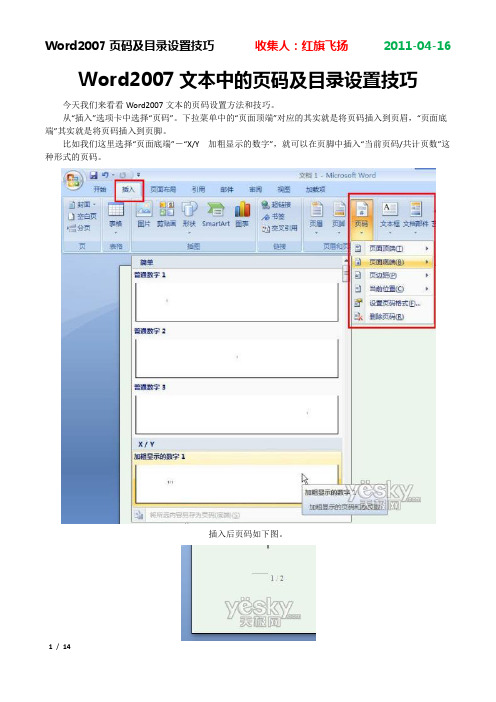
Word2007文本中的页码及目录设置技巧今天我们来看看Word2007文本的页码设置方法和技巧。
从“插入”选项卡中选择“页码”。
下拉菜单中的“页面顶端”对应的其实就是将页码插入到页眉,“页面底端”其实就是将页码插入到页脚。
比如我们这里选择“页面底端”-“X/Y加粗显示的数字”,就可以在页脚中插入“当前页码/共计页数”这种形式的页码。
插入后页码如下图。
当然这里还有很多种现成的样式供大家选择。
“页边距”功能可以插入一些有设计感的侧边页码样式。
我们选择一个“箭头(左侧)”试试。
确定后页面左侧显示出红色箭头,中间是白色的当前页码。
“当前位置”允许我们在页面的任何位置插入指定形式的页码。
下图是各式各样的页码样式。
注意:用“当前位置”这种方式插入的页码和我们刚才在页脚中插入的页码是不同的。
我们可以用文本对齐等操作控制用“当前位置”这种方式插入的页码位置。
下面我们看看“设置页码格式”。
这个格式设置非常重要。
我们可以在这里设置是否在页码中包含章节号、章节号的样式,以及页码编号的起始页码等。
我们现在把起始页码设置为0。
则首页页码从0开始,而不是从1开始,这对于一些第一页是封面或者序言内容的文档很方便。
如果我们需要进一步对插入页脚的页码做一些修改设置,我们可以点击“插入”选项卡中的“页脚”-“编辑页脚”。
现在我们进入页眉页脚设置的“设计”界面。
将光标放在页脚的页码上单击,然后点击“插入"对齐方式"选项卡”。
在弹出的对话框中我们可以对页脚的页码做一些设置。
比如现在我们设置为“右对齐”。
现在我们勾选“首页不同”,首页的数字页码消失,第二页的页码自动从1开始计数。
我们勾选“奇偶页不同”,则可分别设置奇数页和偶数页的页码。
比如现在我们将奇数页的页码设置在页面右端,而把偶数页的页码设置在页面左端。
如果要退出页眉页脚设置的“设计”状态,只需点击选项卡右侧的红色叉叉按钮关闭页面和页脚的设置界面,或者鼠标左健双击文本区域也可以退出到Word2007的页面文本编辑状态。
word2007论文目录怎么生成目录页码
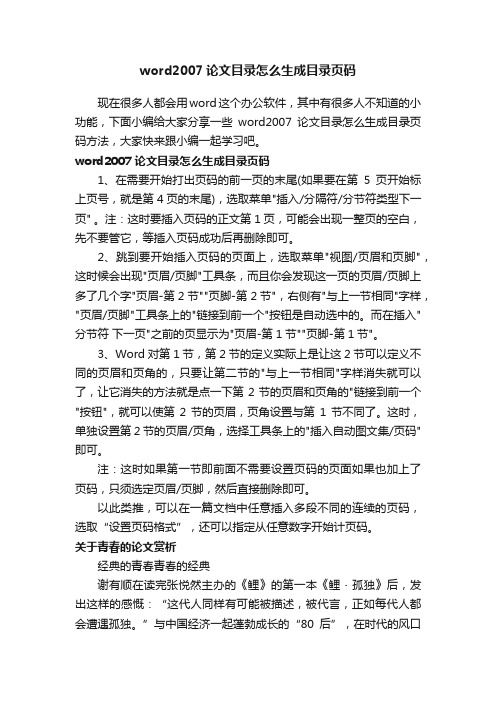
word2007论文目录怎么生成目录页码现在很多人都会用word这个办公软件,其中有很多人不知道的小功能,下面小编给大家分享一些word2007论文目录怎么生成目录页码方法,大家快来跟小编一起学习吧。
word2007论文目录怎么生成目录页码1、在需要开始打出页码的前一页的末尾(如果要在第5页开始标上页号,就是第4页的末尾),选取菜单"插入/分隔符/分节符类型下一页" 。
注:这时要插入页码的正文第1页,可能会出现一整页的空白,先不要管它,等插入页码成功后再删除即可。
2、跳到要开始插入页码的页面上,选取菜单"视图/页眉和页脚",这时候会出现"页眉/页脚"工具条,而且你会发现这一页的页眉/页脚上多了几个字"页眉-第2节""页脚-第2节",右侧有"与上一节相同"字样,"页眉/页脚"工具条上的"链接到前一个"按钮是自动选中的。
而在插入"分节符下一页"之前的页显示为"页眉-第1节""页脚-第1节"。
3、Word对第1节,第2节的定义实际上是让这2节可以定义不同的页眉和页角的,只要让第二节的"与上一节相同"字样消失就可以了,让它消失的方法就是点一下第2节的页眉和页角的"链接到前一个"按钮",就可以使第2节的页眉,页角设置与第1节不同了。
这时,单独设置第2节的页眉/页角,选择工具条上的"插入自动图文集/页码"即可。
注:这时如果第一节即前面不需要设置页码的页面如果也加上了页码,只须选定页眉/页脚,然后直接删除即可。
以此类推,可以在一篇文档中任意插入多段不同的连续的页码,选取“设置页码格式”,还可以指定从任意数字开始计页码。
关于青春的论文赏析经典的青春青春的经典谢有顺在读完张悦然主办的《鲤》的第一本《鲤・孤独》后,发出这样的感慨:“这代人同样有可能被描述,被代言,正如每代人都会遭遇孤独。
如何在word2007插入页码、自动目录

Word 2007插入页脚我想在Word 2007的页脚中插入内容,比如第几页共几页。
但Word 2007的变化太大了,跟Word 2003及以前的版本都不一样,我找了半天,都不知道在哪儿插入,请问如何插入?董师傅:在功能标签上单击“设计→页码→页面底端”即可在页脚中插入内容。
另外,还可以单击“页面布局→页面设置→页眉/页脚”选项卡。
Word 2007:从第二页开始编页码编辑文章时,如果要从第二页开始编页码,可利用Word 2007来实现。
切换到“插入”选项卡,单击“页眉和页脚”中“页码”按钮下的“设置页码格式”对话框,在出现的对话框中设置“起始页码”为0(默认为续前节),在文档任意位置点击“页码”按钮,在“页面底端”(或页面顶端、当前位置等)中选择合适的样式插入即可。
再切换到“页面布局”选项卡单击“页面设置”对话框,然后单击“版式”选项卡,在“页眉和页脚”下,选中“首页不同”复选框,然后单击“确定”按钮,即可从第二页开始编号。
在Word文档中设置分栏后,尽管一页中有两栏或者多栏文字,但使用“插入页码”命令,却只能在该页中插入同一个页码。
但是我们在日常运用中,会遇到一些特殊情况,诸如,需要在文档的每栏都添加页码,或者需要自定义的开始添加页码的页面。
这些又该如何实现呢?多栏设置页码以下方法是针对一页分为两栏,也就说,一页中有两部分的内容,分别为它们添加上页码。
1.单击“视图”菜单下的“页眉和页脚”切换至第一页的页脚。
2.在与左栏对应的合适位置连续按两下“Ctrl+F9”组合键,出现两个大括号“{{}}”。
3.然后在“{}”中输入字符,形成下面这个样子:{={page}*2-1} (注意用英文状态,输入的时候“{{}}”不用再输,用原有的)。
如果只要显示页码,左栏就输成:{={page}*2-1}右栏:{={page}*2};如果要显示成:第x页或- * -,左栏就输成:第{{}}页-{{}}-。
4.完成后选中“{={page}*2-1}”,单击鼠标右键选择快捷菜单中的“更新域”。
word 2007页眉、页脚、目录设置
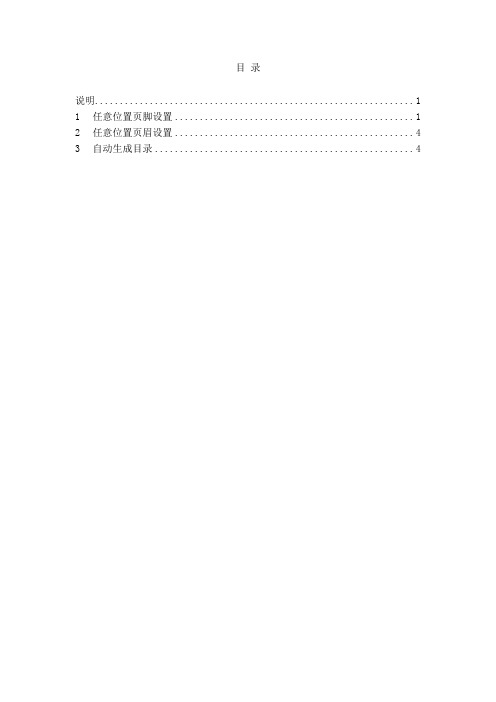
目录说明 (1)1 任意位置页脚设置 (1)2 任意位置页眉设置 (4)3 自动生成目录 (4)说明因为之前上传过有关word 2007任意页插入页码的文档,所以在这里直接复制之前的内容,插图内容会有所不同。
笔者个人习惯先把文档格式都调整完毕再进行页眉、页脚和目录的设置,因为这样就不需要重复调整格式。
同时保证文档没有分隔符,不确定可以通过【视图-大纲视图】查看,如果有请把光标放在分隔符处删除。
1任意位置页脚设置1.1直接插入页码。
1.2假设从第三页开始显示页码,把光标放在第三页最前端,【页面布局-分隔符-连续】。
1.3双击第三页页码,取消“链接到前一条页眉”。
1.4删除第一、二页的页码。
1.5设置页码格式,起始页码,设为1。
1.6修改“共XX页”的数字。
1.7也有可能页码都为数字1,那么请双击第二个数字1,设置页码格式,续前节,可参考1.5的插图,按照此办法一页一页修改(我遇到的文档只有4页,希望读者人品不要太差,要是有40页,那就88……这种情况的解决办法笔者暂时还么想到更好的解决办法)。
1.8如果第一、第二页也想插入页码,但页码是以I、II这种形式出现,只需双击第一页页脚,直接插入页码即可。
1.9然后选中数字,修改格式即可。
2任意位置页眉设置2.1 页眉的设置和上面页码设置一样,如果相连两页页眉不一样,请把光标定位到下一页最前端,【页面布局-分隔符-连续】,参考1.2和1.3,按照1.3做完后,输入页眉内容即可。
2.2 有时候你会发现页码又变成数字1了,此时参考1.7,笔者只改了一次,下面的页码就正确了。
3自动生成目录3.1 【视图-大纲视图】,把光标放到标题处(只要在标题这一行就行),按实际设为一级标题、二级标题。
3.2 标题全部设完之后,把光标放到需要生成目录的位置,【引用-目录-插入目录】,点确定即可。
Word2007页码设置(正文阿拉伯数字,目录罗马数字)
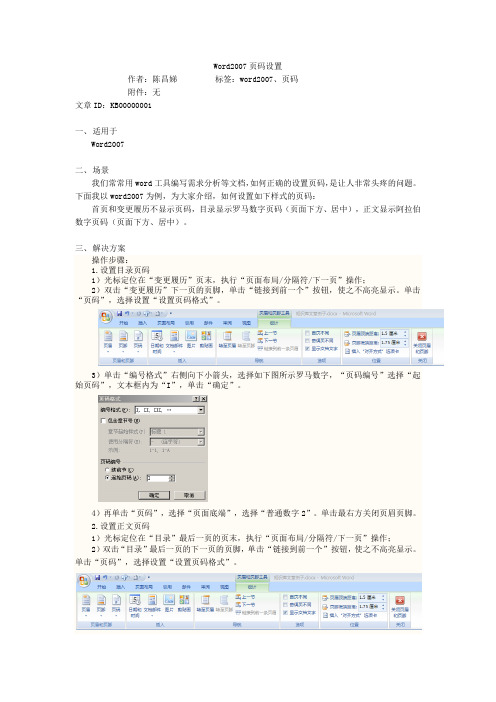
Word2007页码设置作者:陈昌娣标签:word2007、页码附件:无文章ID:KB00000001一、适用于Word2007二、场景我们常常用word工具编写需求分析等文档,如何正确的设置页码,是让人非常头疼的问题。
下面我以word2007为例,为大家介绍,如何设置如下样式的页码:首页和变更履历不显示页码,目录显示罗马数字页码(页面下方、居中),正文显示阿拉伯数字页码(页面下方、居中)。
三、解决方案操作步骤:1.设置目录页码1)光标定位在“变更履历”页末,执行“页面布局/分隔符/下一页”操作;2)双击“变更履历”下一页的页脚,单击“链接到前一个”按钮,使之不高亮显示。
单击“页码”,选择设置“设置页码格式”。
3)单击“编号格式”右侧向下小箭头,选择如下图所示罗马数字,“页码编号”选择“起始页码”,文本框内为“I”,单击“确定”。
4)再单击“页码”,选择“页面底端”,选择“普通数字2”。
单击最右方关闭页眉页脚。
2.设置正文页码1)光标定位在“目录”最后一页的页末,执行“页面布局/分隔符/下一页”操作;2)双击“目录”最后一页的下一页的页脚,单击“链接到前一个”按钮,使之不高亮显示。
单击“页码”,选择设置“设置页码格式”。
3)单击“编号格式”右侧向下小箭头,选择如下图所示阿拉伯数字,“页码编号”选择“起1”,单击“确定”。
始页码”,文本框内为“四、延伸思考或例外说明请注意,若插入“分隔符”选择“下一页”时产生空白页,单击“开始”,“显示/隐藏编辑标记”,查看是否重复插入分隔符。
若上页页满,将最后一行删除再查看是否存在分隔符。
“白页”处理方法:先删除之前插入的“分隔符”,这样就把多出来的空白页去掉。
把光标置于要设置不同页眉页脚的页首,插入“分隔符”——>“连续”;其他的,大家应该会操作,我就不再赘述了。
另外,要另起新页时,建议不要用插入“分隔符”——>“分页符”的办法,那样会影响页眉页脚的设置。
Word2007如何从第三页开始设置页码(论文篇)

Word2007如何从第三页开始设置页码(论文篇)
(以个人的小论文为案例)Step 1 插入页码
鼠标点击第二页任意位置(即我论文的目录),然后点击
插入》页码》页面底端》普通数字3,如下图示:
Step2 在第二页和第三页之间插入一个分节符
把光标移动到第二页的最后一个字符前,(即本论文案例的目录的最后一个字符),点击页面布局》分隔符》下一页,如下图示:
这一步骤过后,第三页会变成只有一个光标的空白页,我们最后再处理它;
Step3 取消“链接到前一条页眉”
首先,双击此时的第三页的页码(即双击第三页这个空白页的右下角的页码),然后点击,菜单设计》链接到前一条页眉,使之由暗黄色变成白色,如下图示:
Step 4 删除第一、二页的页码
点击第二页,双击右下角的页码,按键盘的Delete键删除掉第二页的页码,删除完后你会发现第一页的页码也跟着不见了。
如下图示:
Step 5 设置第三页的页码为起始页码
再次双击第三页右下角的页码(即第三页这个空白页右下角的页码),点击
设计》页码》设置页码格式,如下图示:
之后在弹出的窗口进行如下图设置就可以,
但此时你会发现,第三页还是空白页,咋办?进行如下操作:
将光标移到第4页,即论文正文内容的最前面,如下图示:
然后,按Backspace键,往回删除,直到你的正文内容跑到第三页,如下图示:
但当你回到第二页,即目录页的时候,发现目录还是把正文内容从第3页开始算,咋办?将光标放到目录里面,鼠标右键》更新域》只更新页码,如下图示:
这样就大功告成!
1。
word2007 下从正文开始设置页码、页眉页脚设置、目录生成

论文格式的设定与修改1.设定标题格式为了写论文的方便,并在论文结束之时能成功无误地生成目录,我们应该在写论文之前,先设定好论文格式。
在此右击各级标题,修改成需要的格式即可:2.给论文分节待论文全部写完之后,先不着急生成目录。
我们应该先对论文进行分节,这样做的目的是为了让从正文第一页开始进行页码为1的编号。
而且一般页眉也都是从正文第一页才开始有的,正文之前一般不需要页眉的存在。
所以我们才需要对论文进行分节。
①将光标放定在正文第一页第一个字符前,然后选择“页面布局”→→选定分解符中的“连续”此时,就完成了对论文的分节。
②设置页眉当点击设置页眉之后,系统一般都默认第二节跟第一节的页眉页脚相同,也就是默认都是跟上一节相同。
而我们对论文进行分节的目的就是为了将第一节跟第二节设置不同的页眉页脚(一般论文第一节不需要页眉页脚)。
所以在此,我们需要取消“与上一节相同”,点击将其取消即可。
此时我们就可以在第二节设置需要的页眉了。
③设置页脚(一般为页码)如果不进行设置直接在页脚处插入页码的话,页码第一都是正文在论文中的实际页数(包含了前面的摘要等页),而我们想要从正文第一页编码页数为一,此时我们就需要进行设置了。
设置方法如下:a. 先取消“与上一节相同”选项,方法与页眉设置方法相同。
b. →将起始页码设为“1”→确定。
c. 选择需要的页码格式即可d. 保存→关闭页眉页脚这样就能在正文第一页的页码设为1了。
3. 插入目录将页眉页脚设置完之后就可以插入目录了。
方法是:①现在论文正文前添加一个分页符。
或者用Ctrl+Enter快捷键。
此时正文前多出一页空白页。
②在空白页第一行,先打“目录”并设置好格式,第二行插入:→一般设为3级标题→确定即可。
目录生成成功!这样论文的格式就大功告成了。
WORD2007_页码随意设置和目录自动编排
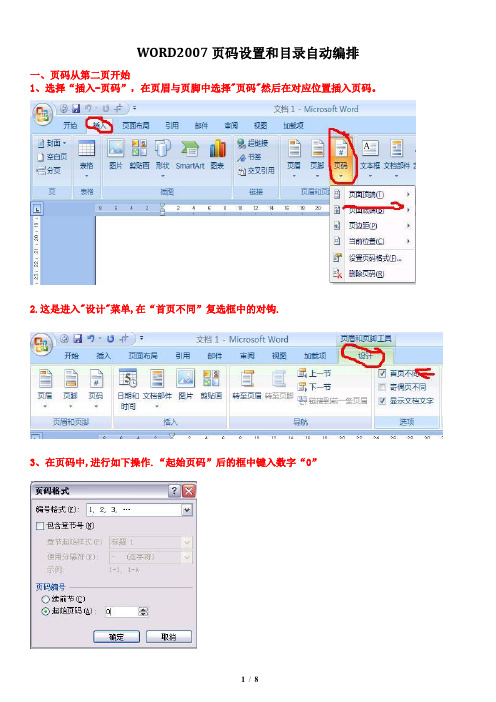
WORD2007页码设置和目录自动编排一、页码从第二页开始1、选择“插入-页码”,在页眉与页脚中选择"页码"然后在对应位置插入页码。
2.这是进入"设计"菜单,在“首页不同”复选框中的对钩.3、在页码中,进行如下操作.“起始页码”后的框中键入数字“0”二:页码从任意页开始和不连续:1、将光标定位于需要开始编页码的页首位置。
2、选择“插入-分隔符”,打开“分隔符”对话框,在“分隔符类型”下单击选中“下一页”单选钮。
3.并将光标定位于页脚处。
这样就可以页码从任意页开始如一操作4页码不连续操作,重复以上操作Word 2007 如何实现自动编排目录许多同学在文章开头手动做了个目录,但是自己反复增删、导师不断修改后,每次都用辛苦地把目录重新编排一遍。
要把目录里的页码和实际的页码核对一致更是头让你吐血。
我们看一下,怎么添加自动生成的目录。
现在大家看这个没有太多格式的文档,假设它就是你的论文。
在 Word 2007 中目录可以自动生成,目录来自于文档的结构。
我们的文档还没有结构,我们先来编排一下结构。
有两种方法:方法一:1、点右下方的大纲视图按钮,切换到大纲视图。
2、光标停在某个第一级标题上,左上角的下拉框拉开,选 1 级。
同样,光标停在某个第二级标题上,下拉框中选 2 级。
这样,把整个文档的结构给标注出来。
3、也可以用左右的箭头控制标题的级别。
方法二:1、我们在常规视图中,点开开始选项卡上的,样式区域右下角的小按钮。
2、这时候会打开样式框。
3、把光标停在第一级标题上,然后在样式中选标题1。
(这里的目的是给第一级标题添加对应的格式,与此同时标题的级别、层次结构也就加进去了。
)4、我们切换到大纲视图看,发现效果和“方法一”是一样的。
提示:你会发现样式中最多只有标题1、标题2 …… 你可以按选项 -> 选所有样式 -> 按确定。
我们现在开始插入目录:1、把光标移动到要插入目录的位置,点开引用选项卡,点开左侧目录。
word2007怎样设置目录与正文页码不同

word2007怎样设置目录与正文页码不同
推荐文章
word怎样设置三维效果的艺术字热度:在Word2007中怎样设置默认表格样式热度:在Word2007中重新怎样设置默认段落样式热度:word2007怎样设置竖向对齐不同行的文字热度:怎样设置Word2007文档中的对齐文字热度:
用word2007,word2010写文章、论文或者书籍时候常常需要将目录页码变成罗马数字,正文用正常的数字,那么如何使目录与正文页码不同呢?别急,接下来就由店铺为您分享下word2007设置目录与正文页码不同的技巧,希望能帮助您。
设置目录与正文页码不同步骤如下:
步骤一:目录和正文之间加入分节符,不是分页符
步骤二: word选项-自定义-将插入分节符和分页符添加到自定义快速访问工具栏中
步骤三:光标放在最后一页目录上,插入分节符
步骤四:将光标聚焦在目录中,插入-页码-设置页码格式
步骤五:打开页码格式
步骤六:编号格式,选择罗马格式
步骤七:页码编号,选择起始页码
步骤八:正文设置,光标聚焦到正文第一页,
步骤九:编号格式,选择正常数字
步骤十:页码编号,选择起始页码。
- 1、下载文档前请自行甄别文档内容的完整性,平台不提供额外的编辑、内容补充、找答案等附加服务。
- 2、"仅部分预览"的文档,不可在线预览部分如存在完整性等问题,可反馈申请退款(可完整预览的文档不适用该条件!)。
- 3、如文档侵犯您的权益,请联系客服反馈,我们会尽快为您处理(人工客服工作时间:9:00-18:30)。
关于排版添加目录、页码的一点小技巧
比赛要求网报电子pdf版本计划书,我们是先在word下所有的都排好,包括目录,页码,扉页等,然后另存为pdf格式,这样专家看电子版时,点目录就能链接到相关页码。
我用的是word2007,加pdf插件。
目录自动生成。
正文排好后,把要生成到目录中的章节都把”样式”改成标题格式。
选择“引用”,“目录”,自动生成即可。
页码从正文开始编排。
在正文前那一页(目录的最后),选择“页面布局”-“分隔符”-“分节符”,选择“下一页”,插入分节符,即把正文和前边的目录,扉页分开,编页码时独立。
双击选择正文第一页的页脚(双击页脚),点击“链接到前一条页眉”,让“链接到前一条页眉”不突出显示
设置页码格式,
“起始页码”从1开始,开编。
若页码中出现总页,又不想包括目录等项页数,则总页要手动输入(默认总页是文档总页,包含目录等项页数)。
更新目录,选择只更新页码。
完成,另存导出pdf。
具体有问题可问我组徐治方。
